Windows7(32bit)で、RAMDISKを設定することにした。
Photoshop CCを購入したのはいいがどうにも重く、メモリを増やそうにも周辺機器の都合があって32bit OSを選んでしまったため、Photoshop の仮想記憶ディスクをRAMDISKに設定することで少しは良くなるのでは、と考えたからだ。
OS:Windows 7 32bit
メモリ:4GB DDR2-667 / PC2-5300 に、4GB追加して計8GB
CPU:Core2Quad Q9400
チップセット:G45
単体GPUボード使用
32bit OSなので、OS管理外の領域をRAMDISKに設定する必要があり、そのためのソフトウェアが必要だ。RAMDISKのソフトウェアとしては、Primo Ramdisk (VSuite Ramdisk II) Standard Edition を使うことにした。この分野のソフトウェアではGavotte Ramdiskが有名のようだがいろいろと設定が大変そうなので、有料ではあるがPrimo Ramdiskを選んだ(まだ試用期間中ではあるが)。
そうは言ってもある程度の設定は必要なので、その設定内容を忘れないように、Primo Ramdiskの使い方をメモしておきたい。
コントロールパネル-システム、によると「実装メモリ(RAM)は8.00GB、3.00GB使用可能」とのことなので、5GBをRAMDISKに割り当てることにした。
RAMDISKの用途は、
・Photoshop CCの仮想記憶ディスク
・Firefoxのキャッシュ
・Chromeのキャッシュ
だ。Windowsのページファイルが置ければいいのだが、休止状態(ハイバネーション) / ハイブリッドスリープと同時には使えなかったので、断念した。(恐らくハイブリッドスリープを許可しないよう設定してスリープのみを使うようにすれば問題は起きないとは思う)
ただ、Photoshopを使わない時に5GBもRAMDISKを使うとは考えられないので、とりあえず3GBと2GBに分けて、2GBの側を(効果のほどは不明だが) ReadyBoost に割り当てることとした。
(設定は自己責任でお願いします。問題が発生した場合、当方は責任を負いません)
まず、Primo Ramdiskのサイトから、Primo Ramdisk Standard Edition (English)をダウンロードする。複数のEditionがあるが、私の使い方ではStandard Editionで十分のようだ。
Standard Edition Editionでは、RAMDISKが8GBまでで、またImage Fileがサポートされない。Image Fileとはシャットダウン時にRAMDISKの内容をHDD等に保存して、再起動後に復帰する機能だ。
インストールし、「Primo Ramdisk Standard Edition」を起動する。
(絵はクリックすると大きくなります)
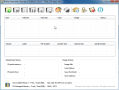
左下のスパナアイコンをクリックして、OS管理外領域(Invisible memory)の設定をする。
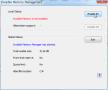
Enable IMをクリックする。

Support hibernation for Invisible Memory(休止状態から復帰後もRAMDISKの内容を保持する)にチェックが入っていることを確認し、Continueをクリック。
環境によってはReserve front-end Invisible Memoryの設定が必要らしい。
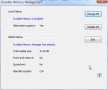
Invisible Memoryが有効化された。
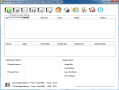
Invisible Memoryが有効化された。左上の、Create a new diskをクリックして、キャッシュ等領域用の RAMDISK の設定を行う。
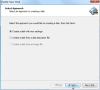
Create a disk with new settingsが選択されていることを確認し、次へ。

Disk sizeを入力。Disk typeはDirect-IO disk(SCSIよりも高速)。Drive letterは使いやすいように指定。次へ。

Use Invisible Memoryにチェックし、次へ。

File systemはNTFS。Volume lableは使いやすいように設定。Create "TEMP" folder automaticallyは次のページの設定で指定するので、チェックを外し、次へ。
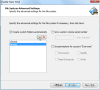
Create custom folders automaticallyに、起動時にRAMDISKに作成されるディレクトリ名を追加。私の場合はchromeとFirefoxのキャッシュに使うので、そのディレクトリを追加し、次へ。

完了。

同じ手順で、ReadyBoost 用のRAMDISKを設定する。ただし、Disk typeはSCSI diskにする。Direct-IOではReadyBoostには設定できない。

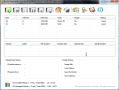
RAMDISKが2つできた。

ReadyBoost側のディスク(ここではドライブX)のプロパティを開いて、ReadyBoost専用に設定する。

Direct-IOでの、CrystalDiskMark結果。

SCSIでの、CrystalDiskMark結果。
キャッシュ等の指定については、次回記載したい。
*ブラウザのキャッシュ等設定については、こちらのページを参照させていただきました。
Photoshop CCを購入したのはいいがどうにも重く、メモリを増やそうにも周辺機器の都合があって32bit OSを選んでしまったため、Photoshop の仮想記憶ディスクをRAMDISKに設定することで少しは良くなるのでは、と考えたからだ。
OS:Windows 7 32bit
メモリ:4GB DDR2-667 / PC2-5300 に、4GB追加して計8GB
CPU:Core2Quad Q9400
チップセット:G45
単体GPUボード使用
32bit OSなので、OS管理外の領域をRAMDISKに設定する必要があり、そのためのソフトウェアが必要だ。RAMDISKのソフトウェアとしては、Primo Ramdisk (VSuite Ramdisk II) Standard Edition を使うことにした。この分野のソフトウェアではGavotte Ramdiskが有名のようだがいろいろと設定が大変そうなので、有料ではあるがPrimo Ramdiskを選んだ(まだ試用期間中ではあるが)。
そうは言ってもある程度の設定は必要なので、その設定内容を忘れないように、Primo Ramdiskの使い方をメモしておきたい。
コントロールパネル-システム、によると「実装メモリ(RAM)は8.00GB、3.00GB使用可能」とのことなので、5GBをRAMDISKに割り当てることにした。
RAMDISKの用途は、
・Photoshop CCの仮想記憶ディスク
・Firefoxのキャッシュ
・Chromeのキャッシュ
だ。Windowsのページファイルが置ければいいのだが、休止状態(ハイバネーション) / ハイブリッドスリープと同時には使えなかったので、断念した。(恐らくハイブリッドスリープを許可しないよう設定してスリープのみを使うようにすれば問題は起きないとは思う)
ただ、Photoshopを使わない時に5GBもRAMDISKを使うとは考えられないので、とりあえず3GBと2GBに分けて、2GBの側を(効果のほどは不明だが) ReadyBoost に割り当てることとした。
(設定は自己責任でお願いします。問題が発生した場合、当方は責任を負いません)
まず、Primo Ramdiskのサイトから、Primo Ramdisk Standard Edition (English)をダウンロードする。複数のEditionがあるが、私の使い方ではStandard Editionで十分のようだ。
Standard Edition Editionでは、RAMDISKが8GBまでで、またImage Fileがサポートされない。Image Fileとはシャットダウン時にRAMDISKの内容をHDD等に保存して、再起動後に復帰する機能だ。
インストールし、「Primo Ramdisk Standard Edition」を起動する。
(絵はクリックすると大きくなります)
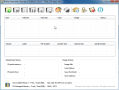
左下のスパナアイコンをクリックして、OS管理外領域(Invisible memory)の設定をする。
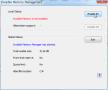
Enable IMをクリックする。

Support hibernation for Invisible Memory(休止状態から復帰後もRAMDISKの内容を保持する)にチェックが入っていることを確認し、Continueをクリック。
環境によってはReserve front-end Invisible Memoryの設定が必要らしい。
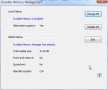
Invisible Memoryが有効化された。
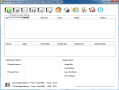
Invisible Memoryが有効化された。左上の、Create a new diskをクリックして、キャッシュ等領域用の RAMDISK の設定を行う。
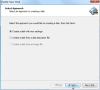
Create a disk with new settingsが選択されていることを確認し、次へ。

Disk sizeを入力。Disk typeはDirect-IO disk(SCSIよりも高速)。Drive letterは使いやすいように指定。次へ。

Use Invisible Memoryにチェックし、次へ。

File systemはNTFS。Volume lableは使いやすいように設定。Create "TEMP" folder automaticallyは次のページの設定で指定するので、チェックを外し、次へ。
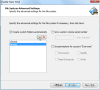
Create custom folders automaticallyに、起動時にRAMDISKに作成されるディレクトリ名を追加。私の場合はchromeとFirefoxのキャッシュに使うので、そのディレクトリを追加し、次へ。

完了。

同じ手順で、ReadyBoost 用のRAMDISKを設定する。ただし、Disk typeはSCSI diskにする。Direct-IOではReadyBoostには設定できない。

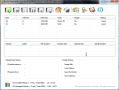
RAMDISKが2つできた。

ReadyBoost側のディスク(ここではドライブX)のプロパティを開いて、ReadyBoost専用に設定する。

Direct-IOでの、CrystalDiskMark結果。

SCSIでの、CrystalDiskMark結果。
キャッシュ等の指定については、次回記載したい。
*ブラウザのキャッシュ等設定については、こちらのページを参照させていただきました。
















